cad2016中想要计算图形的面积,该怎么计算面积呢?下面我们就来看看详细的教程。

1、打开CAD2016软件。绘制要查看面积的图形。

2、用填充命令“h",填充要求面积的图形。如下图(具体操作相信会一点ACD基准的都会,我就不说明了)

3、在命令栏输入”AA“命令(查看面积)。然后按”空格键“或"回车键”
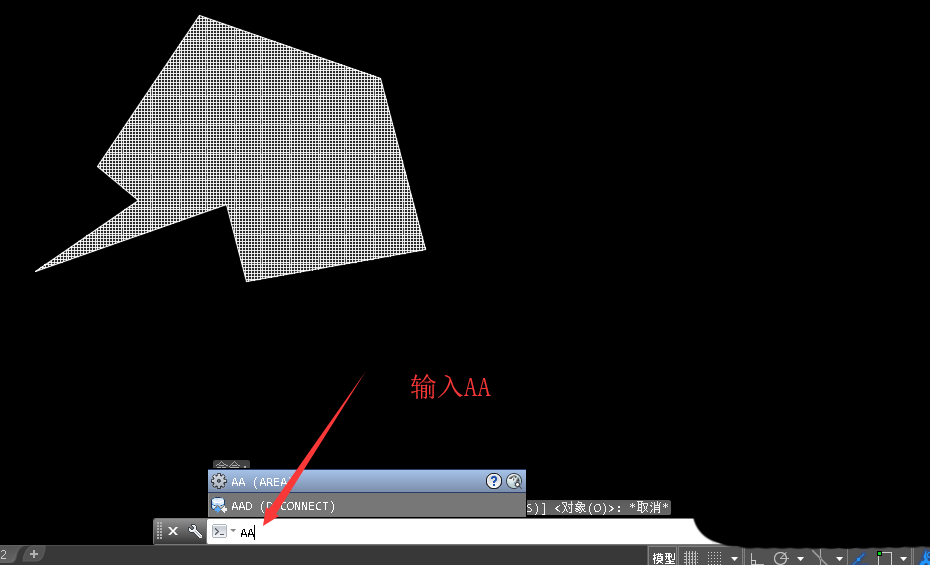
4、命令栏提示“AREA 指定第一个角或【对象(O) 增加面积(A) 减少面积(S)】<对象(O)>”(我前面用过对象(O)所以后面有<对象(O))。在命令栏输入“O”。然后按”空格键“或"回车键”(像我的已经用过<对象(O)我就可以直接按”空格键“或"回车键”)

5、命令栏提示“选择对象”。这时我们选择前面填充的对象。


6、单击命令栏右边中”向上三角形符号“,我们可以查看到图形的面积和周长。
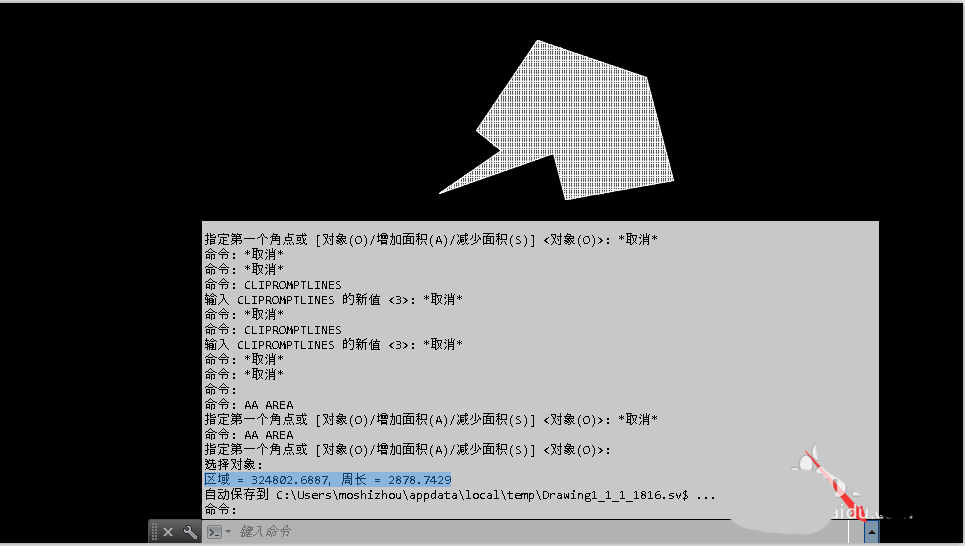
以上就是cad2016查看图形面积的教程,希望大家喜欢,请继续关注规范网。
声明:本站所有文章,如无特殊说明或标注,均为本站原创发布。任何个人或组织,在未征得本站同意时,禁止复制、盗用、采集、发布本站内容到任何网站、书籍等各类媒体平台。如若本站内容侵犯了原著者的合法权益,可联系我们进行处理。
